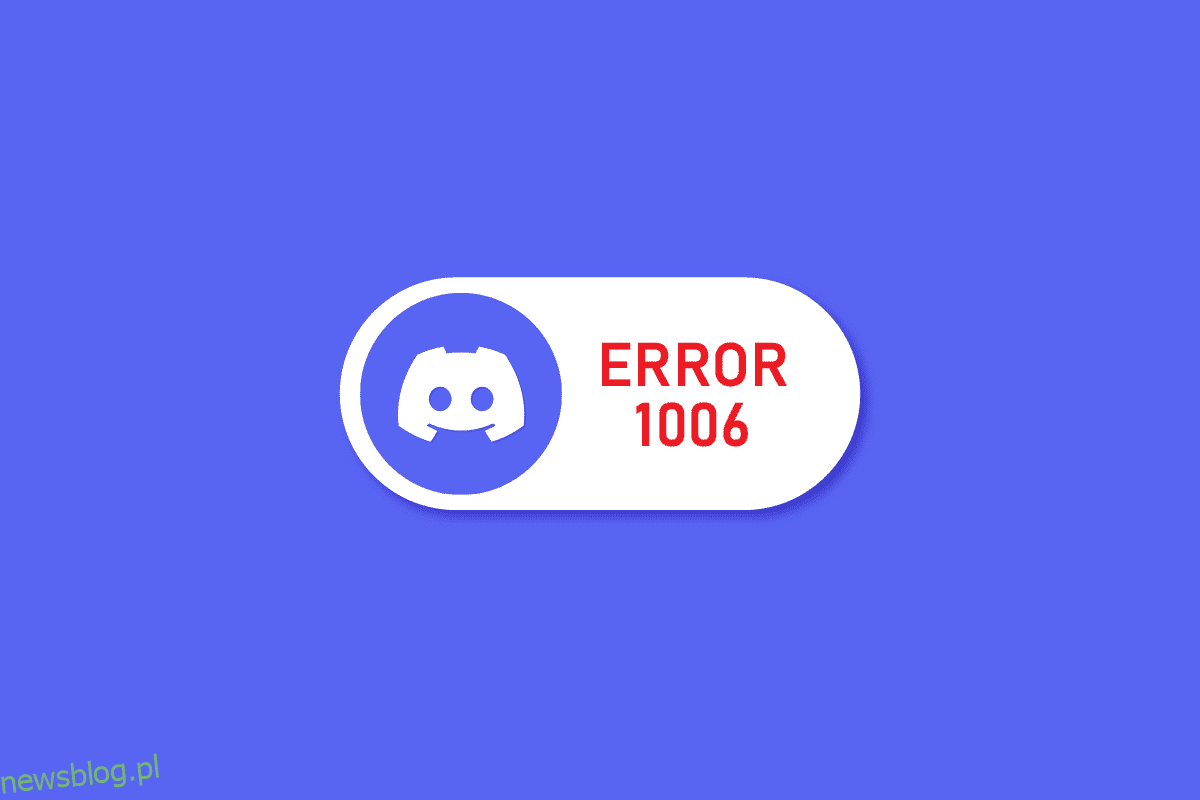Czy jesteś również zmęczony napotykaniem błędu Discord 1006 za każdym razem, gdy próbujesz uzyskać dostęp do swojego konta? Jeśli tak, nie jesteś sam, ponieważ jest to jeden z najczęstszych kodów błędów napotykanych przez społeczność Discord. Ludzie często panikują, gdy nie mogą dowiedzieć się, co spowodowało kod błędu 1006 Discord i jak to naprawić. Jeśli to również Cię niepokoi, oto najlepsze metody pozbycia się go w ciągu kilku minut.
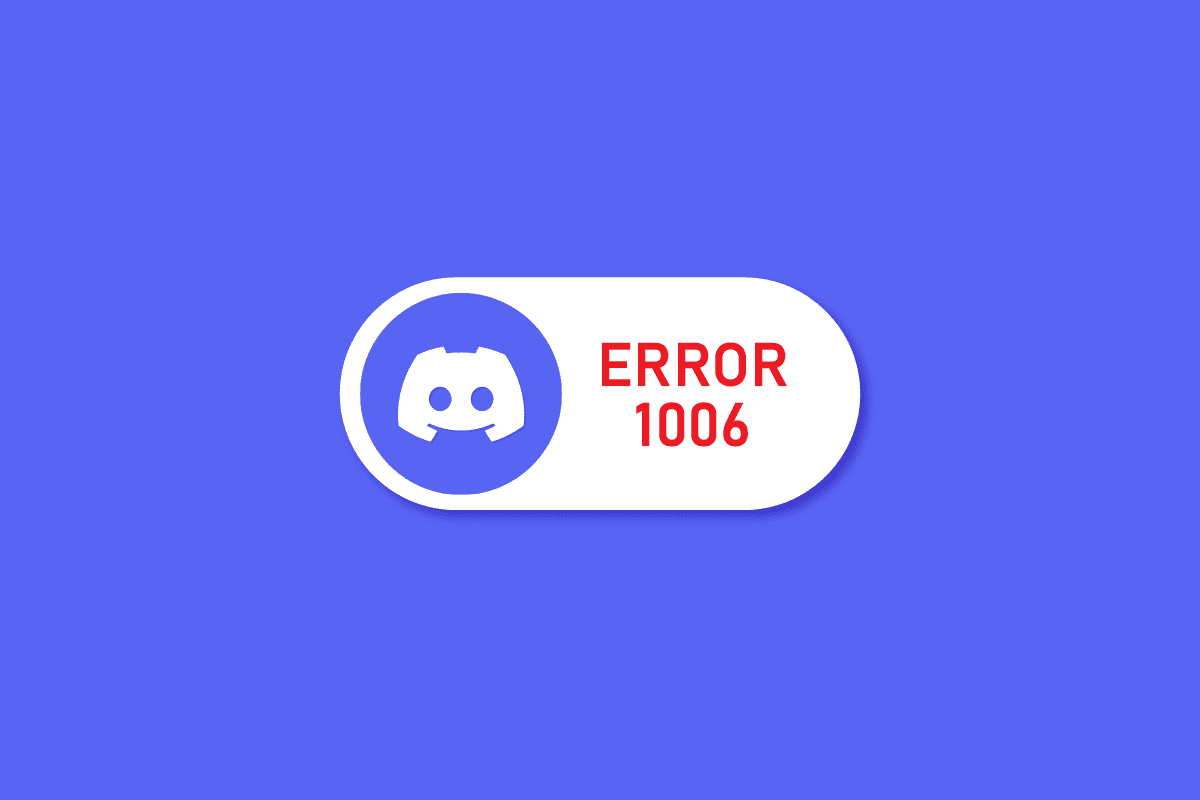
Spis treści:
Jak naprawić błąd Discord 1006 w systemie Windows 10
Błąd Discord 1006 oznacza, że Twój adres IP został zablokowany przed dostępem do strony internetowej i jej działań. Może się to zdarzyć z wielu powodów, takich jak:
- Discord wykrył, że Twój adres IP próbował uzyskać dostęp do niektórych nieautoryzowanych stron internetowych
- Twoje boty Discord naruszyły jego warunki, co może prowadzić do zablokowania twojego konta Discord.
- Masz zbyt wiele nieudanych prób zalogowania się na swoje konto Discord
- Twoje konto było zaangażowane w nieodpowiednią aktywność na Discordzie
Poniżej przedstawiono rozwiązania problemu z odmową dostępu Discord error 1006.
Metoda 1: Sprawdź status serwera Discord
Wiele razy aplikacje borykają się z przestojami serwera i usterkami, co utrudnia użytkownikom dostęp do ich kont. Aby sprawdzić to samo, wykonaj następujące kroki:
1. Odwiedź urzędnika Stan niezgody stronie internetowej

2. Przewiń w dół, aby znaleźć wszystkie problemy, z którymi boryka się obecnie aplikacja, w tym incydenty z przeszłości
Jeśli witryna informuje, że Discord ma problemy, poczekaj na czas działania serwera i spróbuj zalogować się ponownie. Jeśli jednak aplikacja działa całkowicie dobrze, musisz spróbować rozwiązać problem z błędem Discord 1006 za pomocą innych metod.
Metoda 2: Włącz losowe adresy sprzętowe
Ku twojemu zaskoczeniu, Discord nie zbanuje cię, jeśli użyjesz dynamicznych ustawień IP. W tym celu musisz włączyć losowe adresy sprzętowe, wykonując następujące kroki:
Opcja I: Włącz losowy adres sprzętowy dla wszystkich sieci
1. Naciśnij jednocześnie klawisze Windows + I, aby otworzyć Ustawienia.
2. Kliknij Sieć i Internet.
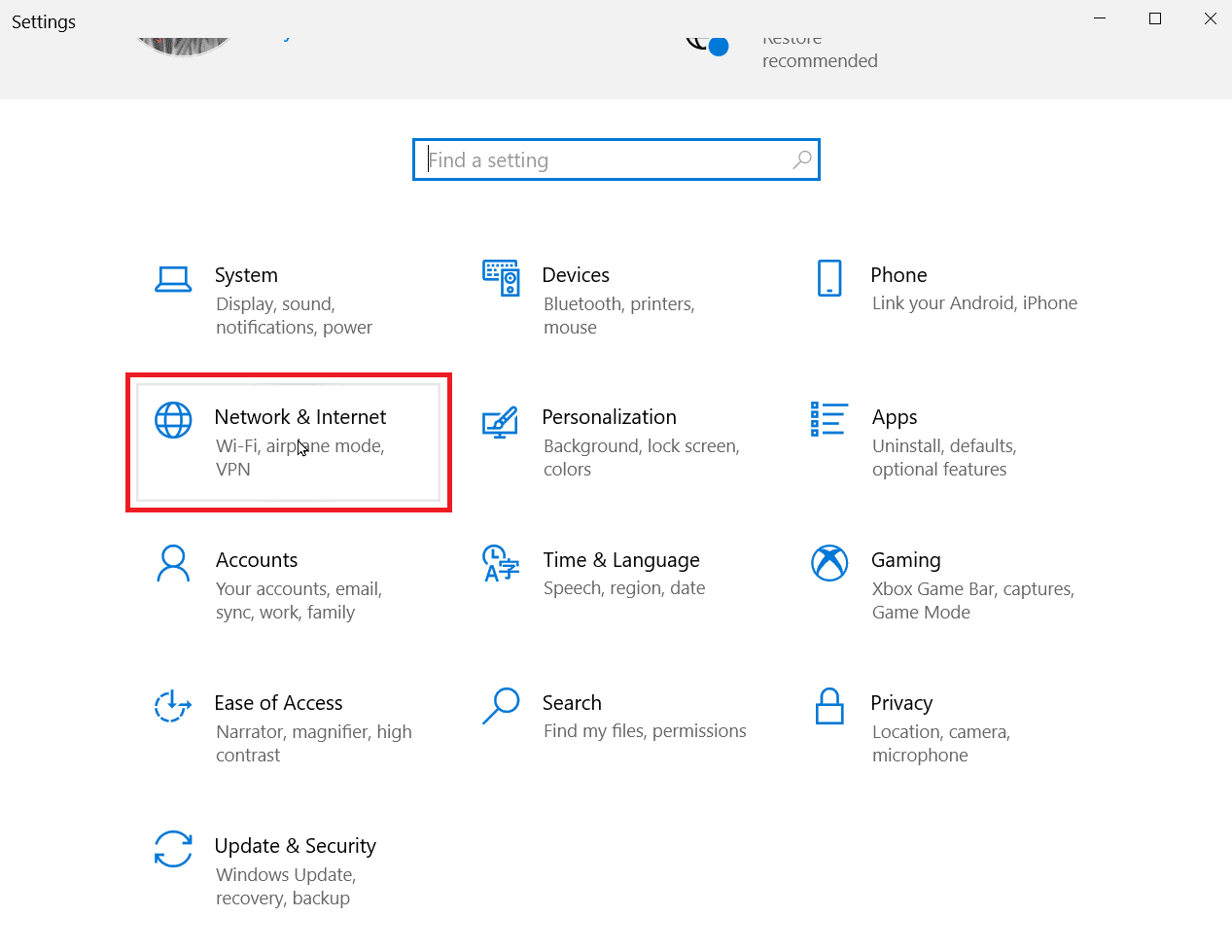
3. Kliknij Wi-Fi i upewnij się, że przełączyłeś opcję Włącz losowe adresy sprzętowe.
Po zmianie adresu IP uruchom Discord i spróbuj zalogować się ponownie.
Opcja II: Włącz losowy adres sprzętowy dla określonej sieci
1. Wykonaj kroki 1 i 2, jak wspomniano w powyższej metodzie.
2. Kliknij Wi-Fi, a następnie Zarządzaj znanymi sieciami.
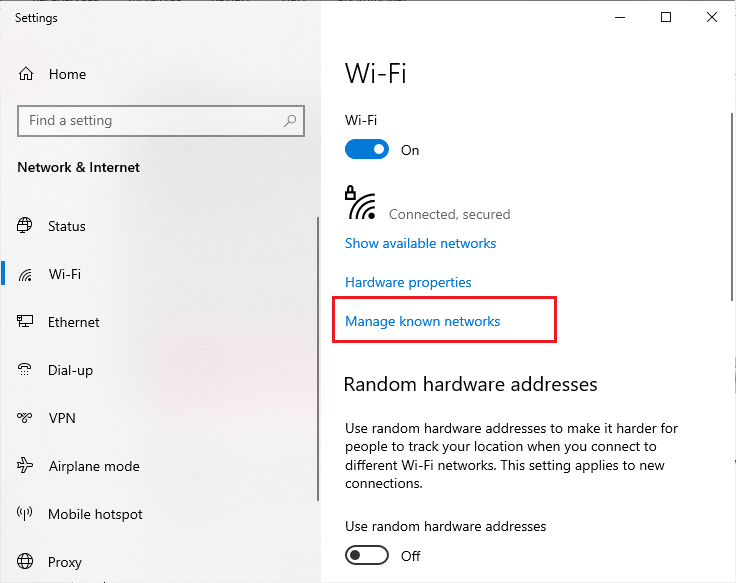
3. Wybierz sieć z listy i kliknij Właściwości
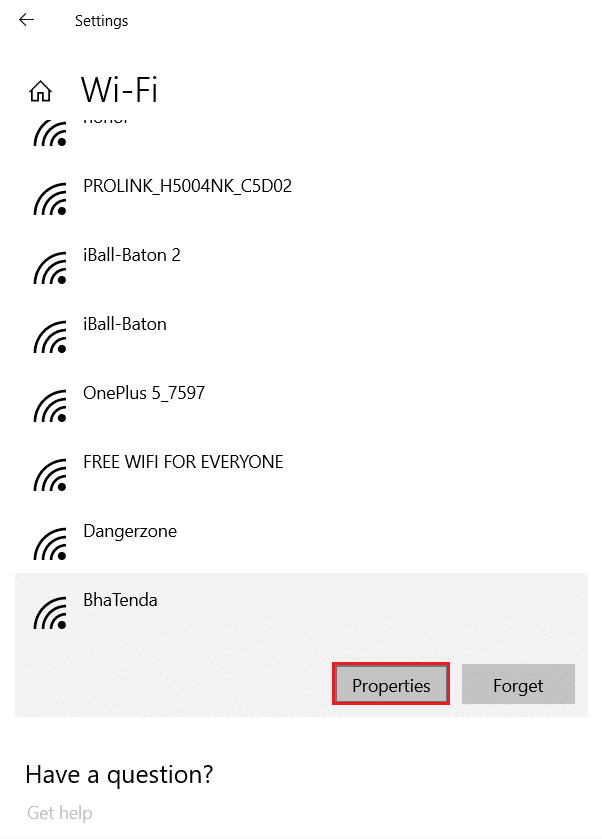
4. Na koniec określ preferowane ustawienie w obszarze Użyj losowych adresów sprzętowych dla tej sieci
Sprawdź, czy problem Discord error 1006 odmowa dostępu nadal występuje, czy nie.
Metoda 3: Przełącz się na inną sieć
Twoje konto może stać się niedostępne z powodu nierozwiązanych problemów z bieżącym połączeniem sieciowym. Wiele razy problem leży w portach twojego routera lub być może administrator sieci ograniczył aktywność Discorda na serwerze. Co więcej, użytkownicy Discord zgłaszają również, że przejście do innej sieci czasami rozwiązuje błąd Discord 1006.
Na przykład, jeśli wcześniej próbowałeś zalogować się przez Wi-Fi, wypróbuj połączenie transmisji danych w smartfonie. Jeśli problem nadal występuje, możesz rozwiązać problem z połączeniem internetowym, korzystając z naszego przewodnika Jak rozwiązywać problemy z łącznością sieciową w systemie Windows 10.

Metoda 4: Użyj VPN
Z biegiem lat VPN stał się nieodzowny, szczególnie dla osób o dużym zużyciu treści online. Pomaga zachować anonimowość i uniknąć śledzenia dzięki wielu innym korzyściom. Ponadto sieci VPN wymieniają Twój prawdziwy adres IP z własnym, aby zamaskować Twoją tożsamość.
Oto najlepsze opcje VPN, które możesz wybrać, aby naprawić Błąd 1006 odmowa dostępu:
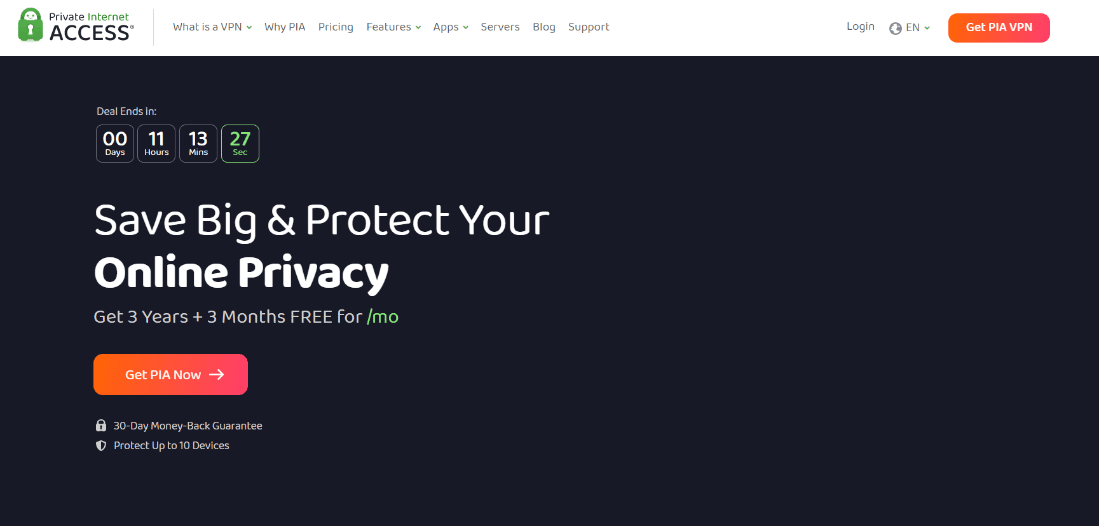
Po sfinalizowaniu VPN przeczytaj nasz szczegółowy przewodnik Jak skonfigurować VPN w systemie Windows 10 i zacząć.
Metoda 5: Wyczyść pliki pamięci podręcznej Discords
Uszkodzone pliki i dane pamięci podręcznej Discord mogą zakłócać normalne działanie urządzenia i aplikacji. Możliwe również, że właśnie to spowodowało, że Discord zbanował twoje konto.
Uwaga: Przed wyczyszczeniem plików pamięci podręcznej uruchom Menedżera zadań za pomocą skrótu klawiszowego CTRL + Shift + ESC i kliknij prawym przyciskiem myszy Discord i wybierz Zakończ zadanie.

W takim przypadku możesz pozbyć się niepotrzebnych stosów uszkodzonych danych, aby to zrobić, przeczytaj nasz przewodnik Jak wyczyścić pliki pamięci podręcznej.
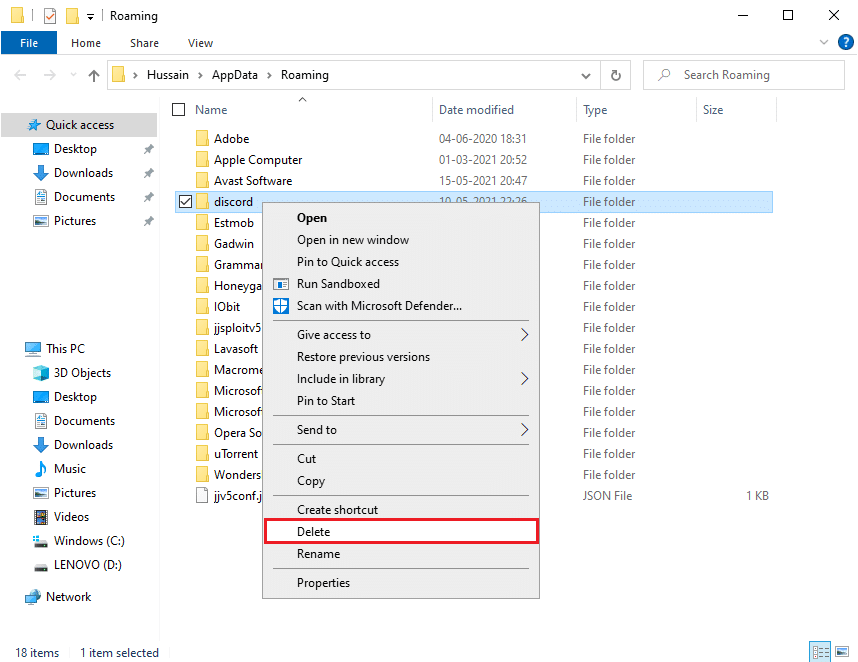
Metoda 6: Ponownie zainstaluj aplikację Discord
Możesz spróbować ponownie zainstalować aplikację Discord, aby naprawić błąd Discord 1006 na swoim komputerze.
1. Naciśnij jednocześnie klawisze Windows + I, aby otworzyć Ustawienia.
2. Kliknij ustawienie aplikacji.

3. Znajdź aplikację Discord i kliknij ją, aby odinstalować.
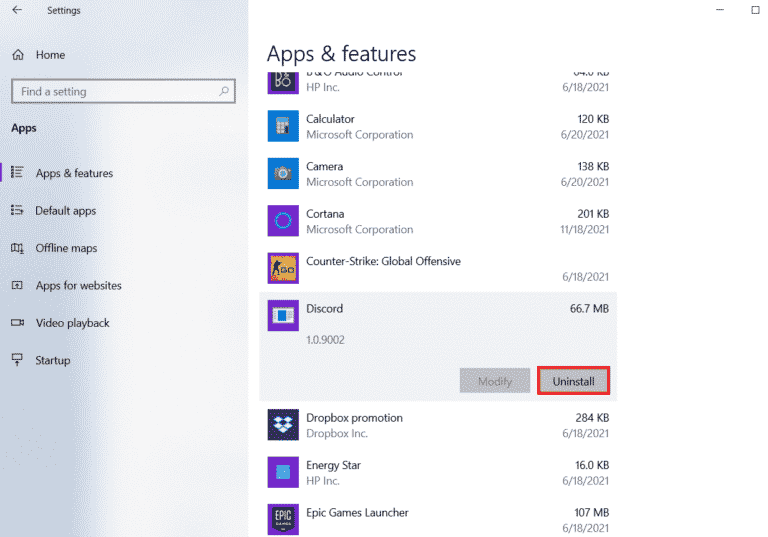
4. Następnie postępuj zgodnie z instrukcjami wyświetlanymi na ekranie, aby zakończyć proces dezinstalacji.
5. Teraz uruchom ponownie komputer.
6. Następnie otwórz plik Witryna Discorda i kliknij Pobierz dla Windows.
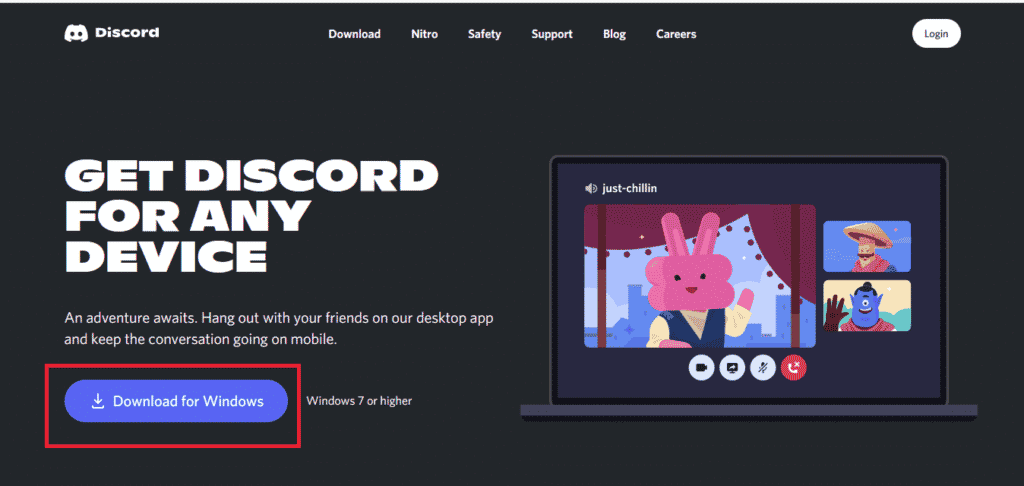
7. Teraz, gdy plik zostanie pobrany, kliknij plik DiscordSetup.exe, aby zainstalować go w swoim systemie.
![]()
Na koniec uruchom Discord, aby sprawdzić, czy problem Discord error 1006 odmowa dostępu został rozwiązany, czy nie.
Metoda 7: Skontaktuj się z pomocą techniczną Discord
Jeśli nic nie zadziałało w twoim przypadku, zawsze możesz skontaktować się z infolinią Wsparcie Discorda grupować się i korzystać z porad profesjonalistów. Ich zespół ekspertów pracuje przez całą dobę, aby rozwiązać Twoje pytania bez marnowania czasu. Jeśli uważasz, że Discord przez pomyłkę nałożył blokadę na twoje IP, możesz również wysłać wiadomość do pomocy technicznej Discord.

***
Discord to jedna z najbardziej preferowanych platform używanych przez ludzi do dyskusji na każdy temat, od przypadkowych tematów po gorące debaty. Jednak coś może pójść nie tak dla niektórych użytkowników, takich jak problemy z serwerem i kody błędów. Niemniej jednak musiałeś już dawno zrozumieć, że naprawa błędu Discord 1006 nie jest nauką rakietową i każdy może to zrobić. Daj nam znać, która metoda zadziałała dla Ciebie. Jeśli masz dla nas jakieś sugestie lub pytania, daj nam znać w sekcji komentarzy.